
Vsebina
Apple je pred kratkim začel ponuditi trdno stanje HD pri nakupu novih Macbooks. Kot vse druge izboljšave Apple, je to tudi malce draga. Ta članek vam bo pokazal, kako namestite SSD na vaš novi (ali stari) Macbook in prihranite dober denar za ta proces.
Navodila

-
Lahko kupite to vrsto HD precej ceneje. Čeprav ste v skušnjavi, da kupite veliko, bo 32GB SSD več kot dovolj za shranjevanje osnovnih informacij o sistemu in aplikacij. Stari HD lahko uporabite kot zunanji pomnilnik. Poleg tega večji SSD ne bi pospešil stvari.
-
Najprej bomo morali kopirati vse podatke iz Macbooka v vaš novi SSD. Odprite zunanji predal in namestite nov disk ter ga priključite v Macbook.
Postavite SSD v predal in ga priključite na Mac
-
Odprite pripomoček za disk in v levem podoknu izberite SSD. Kliknite na zavihek particije na desni, postavite shemo nosilca za "Partition 1" in nastavite obliko za "Mac OS Expanded (z registracijo)." Kliknite izbirni gumb in preverite "GUID Partition Table". Kliknite »Uporabi«
Kopirajte podatke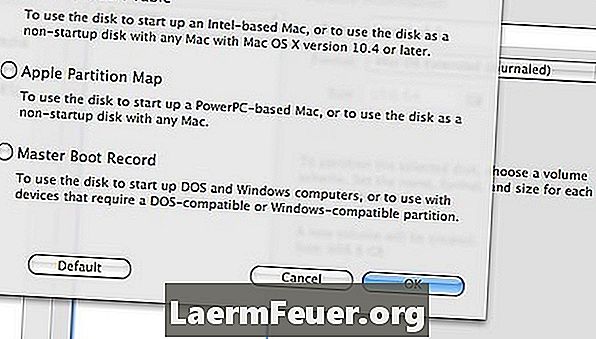
-
Odprite program Carbon Copy Cloner in pod izvornim diskom izberite glavni (stari) trdi disk vašega Macbooka. Na desni strani izberite SSD kot cilj. Opazujte zeleno luč, ki pomeni, da bo disk postal zagonski. Ko končate, kliknite »Kloniraj«.
Po nastavitvi kliknite »Kloniraj«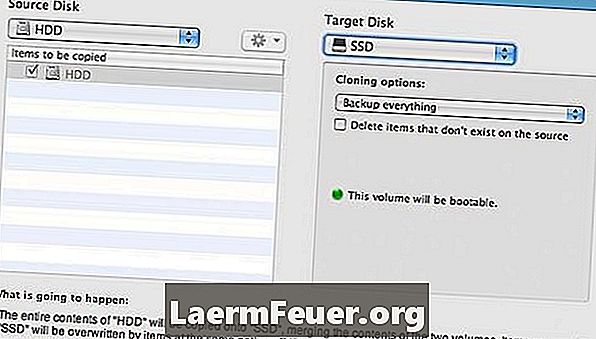
-
Ko končate s kloniranjem, izklopite Macbook in ga odstranite iz napajanja. Obrnite ga in vstavite kovanec v režo in ga zavrtite, da odprete prostor za baterije.
Imej kovanec
-
Zdaj prihaja del strojne opreme, zato ga upočasnimo. Odstranite baterijo in jo postavite na stran.

Odprite predal za baterije -
V predelu bodo trije majhni vijaki. Odvijte in rahlo dvignite tečaj.
Odstranite staro HD iz računalnika Mac
-
Soočeni z režo boste na levi strani videli majhen beli plastični trak. Povlecite ga, da vidite HD.
HD slot na računalniku Mac
-
Odvijte HD od nosilca. Odstranite SSD iz zunanjega predala in ga privijte v držalo. Če želite uporabiti vaš stari HD kot zunanji, ga namestite v predal, kjer je bil SSD.
Vstavite nov SSD v režo
-
SSD vstavite v HD režo. Privijte stojalo in baterijo znova namestite na mesto. Nadgradnja je končana!
Kako
- Spreminjanje HD je velik korak za bolj zapletene spremembe strojne opreme. Preden se zaveš, boš kupoval hladilnik ali druge stvari za računalnik.
Obvestilo
- Preden se dotaknete delov, se prepričajte, da nimate statičnega nabiranja. Natisnite to datoteko ali jo zaprite, ker po razpakiranju vašega Macbooka ne bo veliko pomagalo.
Kaj potrebujete
- Macbook
- Solid State SATA disk (SSD)
- Zunanji predal SATA
- Kovanec
- Phillipsov izvijač 00